Tüm zamanların en çok kullanılan işletim sistemi Windows 7 kendi içerisinde sunduğu klasik Not Defteri ile bizim için harika özellikler sunuyor. Özellikle de bilgisayar üzerinden alınan notlamaların pratikliğini fark etmiş olan kullanıcılar bu programın özelliklerinin tümünü bilmek istiyor. Çünkü hangi programı kullanırsanız kullanın onunla ilgili mutlaka bir merak ettiğiniz kısım oluyor. İşte not defterindeki bilinen özellikler dışında kalan ve gözden kaçan diğer özellikler de merak etmeye değer niteliktedir.
Windows 7 not defteri özellikleri:
- Dosya: Programın menüsündeki ilk bağlantı Dosya sekmesidir. Bu sekmeyi açacağınız bağlantı metni program ekranının en sol-üst kısmındadır. Not defterindeki dosya özelliklerini işte bu sekmeden ayarlıyoruz. Ayrıca bağlantının üzerine Mouse’u getirdiğimizde sekme üzerinde 8 ayrı bağlantı daha görüyoruz. Bu bağlantıların neler olduğunu, klavye kısa yollarını ve ne işe yaradıklarını öğrenmek için hadi gelin aşağıdaki listeden bakalım.
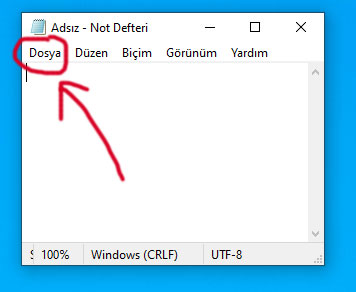
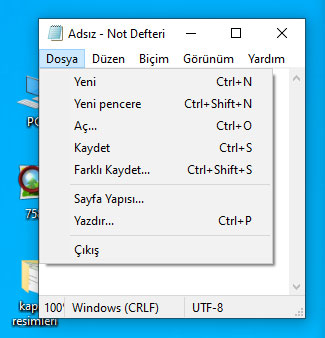
- Yeni (Ctrl+N): Yeni bir not defteri açmak için bu bağlantıyı kullanmalıyız. Dolayısıyla bu ilk sıradaki bağlantıya tıkladığımızda yeni bir not defteri açabiliyoruz. Ayrıca bunu hali hazırda açık olan pencere haricinde yeni bir pencerede açmak için de kullanıyoruz. Harika bir özellik değil mi? Çünkü aynı anda onlarca not defteri açmamıza izin veriyor.
- Yeni Pencere (Ctrl+Shift+N): Bu bağlantı bir not defteri açıkken yeni bir tanesini daha açmamıza yaramaktadır.
- Aç (Ctrl+O): Daha önce kaydettiğimiz bir Txt not defteri dosyasını veya herhangi bir uzantıya sahip dosyayı açar. yani bilgisayarımızın herhangi bir dizinindeki not defteri ile açılabilecek her türlü dosyayı açabilmek için gereken bir bağlantıdır. Hatta öyle ki bir resmi bile not defterinde açabiliyoruz. Fakat resmi açtığımızda bize görsel görünüm yerine resmi oluşturan kodlamaları veriyor. Bu sayede şunu anlıyoruz ki herhangi bir dosyayı not defterinde açarsak metin dosyaları haricindekilerin tümü kod olarak görünecektir. Bu sayede de kod üzerinde değişiklik yapabiliriz. Çünkü değişiklik sonrasında kaydedip dosyayı bu şekliyle düzenleyebiliyoruz. Bundan dolayı bu bağlantı çoğu web tasarımcı tarafından kullanılmaktadır.
- Kaydet (Ctrl+S): Açık olan not defterinizi kaydeder.
- Farklı Kaydet (Ctrl+Shift+S): Açık olan not defterini farklı bir isimle yeniden kaydetmenizi sağlar.
- Sayfa Yapısı: Not defterinin sayfa boşluklarını, yazıların dikey yatay konumlandırmasını, baskı için kâğıt ölçüsünü, üst-alt bilgi notlarını bu sekmedeki pencereden ayarlarız.
- Yazdır: Açıktaki not defterindeki metinleri yazıcıya gönderip çıktı almamızı sağlar.
- Çıkış: Not defterini kapatır.
- Düzen: Kopyalama, Yapıştırma, Arama, Bulma, Değiştirme gibi düzenlemeye yönelik araçları bu sekmede görürsünüz.
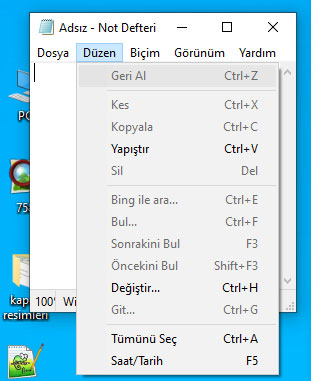
- Geri Al (Ctrl+Z): Not defterinde yaptığımız son düzenlemeyi geri alır. Windows 7 not defterinin bir özelliği olarak bu işlem sadece bir adım geri alır. Bunun yerine daha gelişmiş bir düzenleyici olan NotPad Plus kullanırsanız geri alma adımı ilk adıma kadar dönmenize imkân verir.
- Kes (Ctrl+X): Not defterindeki seçtiğiniz bir metni keser. Siz yapıştırma hamlesini yapıncaya kadar veya bir başka bir kesme, kopyalama yapıncaya kadar kesilen metni hafızada tutar.
- Kopyala (Ctrl+C): Seçili bir metni kopyalar.
- Yapıştır (Ctrl+V): Kopyalanan metninizi not defterindeki imleci konumlandırdığınız yere yapıştırır.
- Sil (Del): Seçili metni siler. Veya herhangi bir metin seçmemişseniz imlecin sağındaki karakterleri siler. Her bir tuşlama bir karekter daha siler.
- Bing ile Ara (Ctrl+E): Bing arama motoru üzerinden tarayıcı aracılığıyla webde bir arama yaptırır.
- Bul (Ctrl+F): Not defterindeki aradığınız metni veya harfi bulur.
- Sonrakini Bul (F3): Aynı aramayı tekrar etmenizi ve her bir tuşlamada diğerlerini de sıra sıra bulmanızı sağlar.
- Öncekini Bul (Shift+F3): Bir önceki yaptığınız aramaya geri döner.
- Değiştir (Ctrl+H): Not defterindeki yazılar içinden bir metni toplu değiştirmek için bu aracı kullanırız. Değiştirme penceresi açıldığında üst kısma değiştirmek istediğiniz metni, alt kısma ise yeni metni girersiniz ve tamamlama butonları ile gerekli düzenlemeyi yaparsınız. Toplu metin düzenleme konusunda çok yararlıdır.
- Git (Ctrl+G): Uzun metinlerde veya çok sayıda satır varsa herhangi bir kelimeye daha hızlı gitmenizi sağlar. Yeni bir pencere açılır ve buraya gitmek istediğiniz metni yazar ve tuşlarsınız.
- Tümünü Seç (Ctrl+A): Not defteri içindeki tüm metni seçmenizi sağlar. Bu yöntem tüm metni tek seferde basitçe kopyalamak istediğinizde seçmenizi kolaylaştırır.
- Saat / Tarih (F5): Açık sayfaya canlı tarih ekler.
- Biçim: Not defterindeki yazıların font özelliklerini buradan değiştirirsiniz. Burada aynı zamanda sağa doğru uzayan metinlerin açık olan not defterinin penceresine sığması ve sağa doğru taşmamasını da ayarlarız.
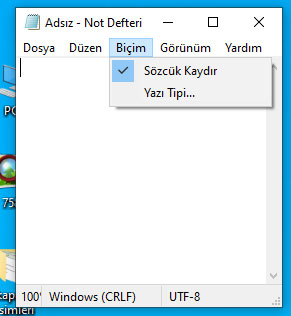
- Sözcük Kaydır: Başlıkta da açıkladığım gibi uzun metinler sağa doğru kayar ve not defterinde görünmezler. Görünebilmesi için bar çubuğunu sağa doğru kaydırmanız gerekir. Eğer not defterindeki tüm metni açık pencerede görmek istiyorsanız bu seçimi aktif etmelisiniz. Eğer satırlı işlemler yapıyor ve sağdaki metinlerle ilgilenmiyorsanız pasif yaparsınız. Bu şekilde kullanım kolaylığı sağlar.
- Yazı Tipi: Not defterindeki yazının tüm özelliklerini ayarlamanızı sağlar.
- Görünüm: Not defterinin içindeki metinlerin daha büyük veya daha küçük görünmesini hızlıca yapmanızı sağlar.

- Yakınlaştır: Sayfadaki metinleri yaklaştırır. Eğer alt sekmesine bakacak olursanız tam tersi olarak uzaklaştırabileceğiniz seçeneği de içerir.
- Durum Çubuğu: Pencerenin en altındaki not defterinin özelliklerini gösteren çubuğu açar veya gizler.
- Yardım: Not defteri hakkında yardım almanızı sağlar.
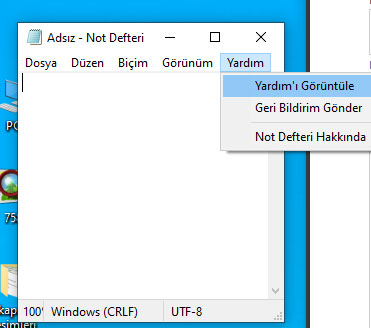
- Yardım’ı Görüntüle: Bu tuşa bastığınızda web tarayıcıda Microsoft’un not defteri ile alakalı yardım sayfasına bir bağlantı sayfası açar.
- Geri Bildirim Gönder: Not defteri ile alakalı görüş ve fikirlerinizi Microsoft’a göndermenizi sağlar.
- Not Defteri Hakkında: Not defterinin program özelliklerini gösterir.
Yorumlar
Bu yazı hakkında henüz yorum yapılmamış.
Yorum